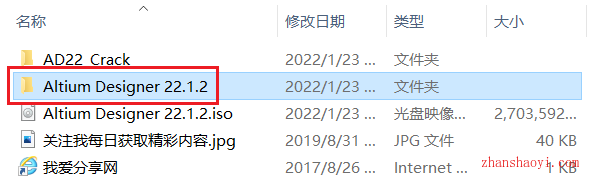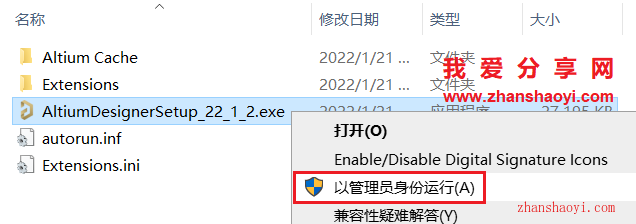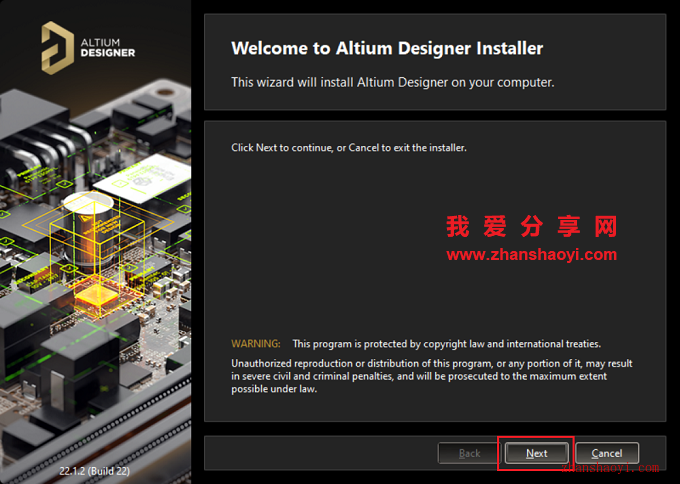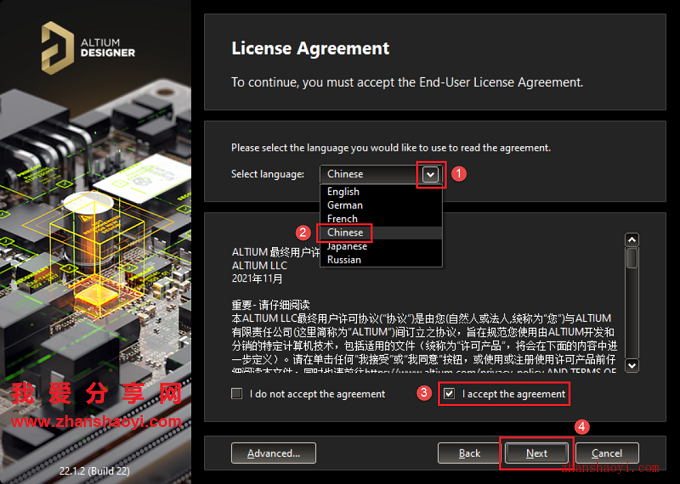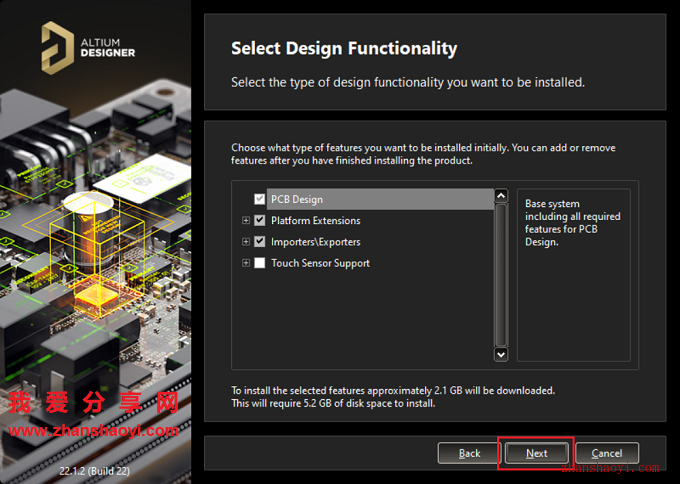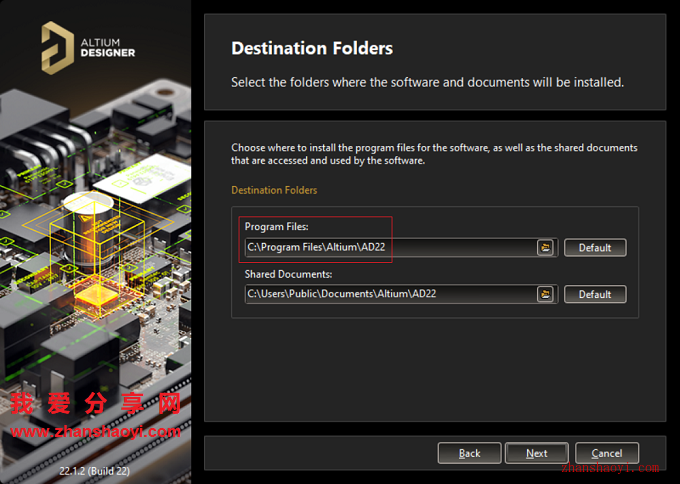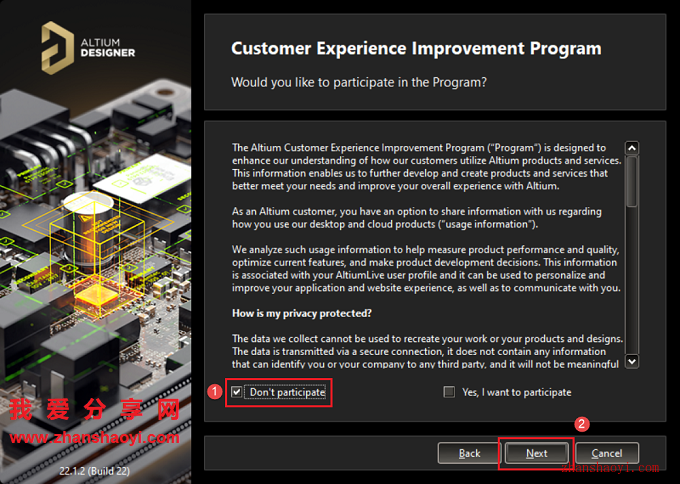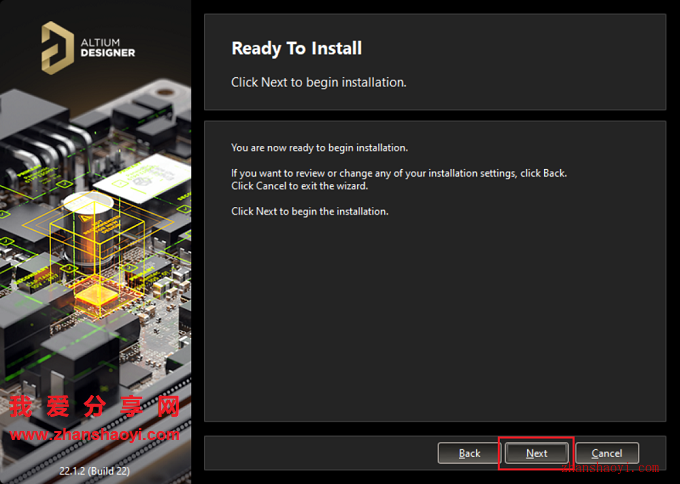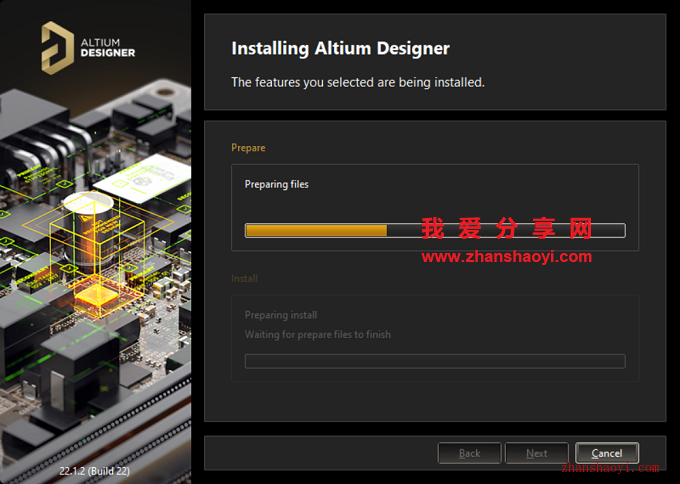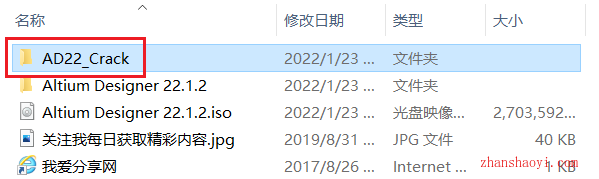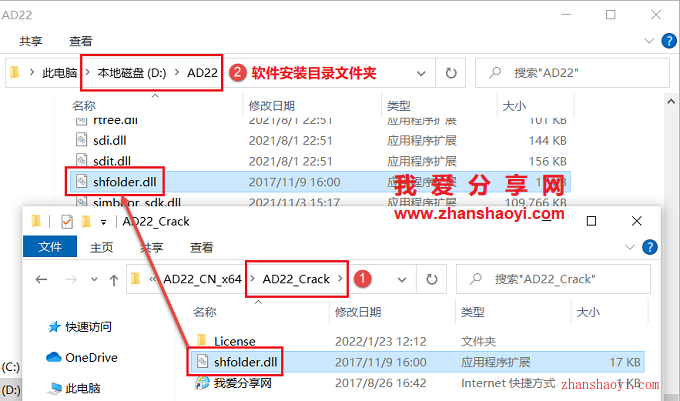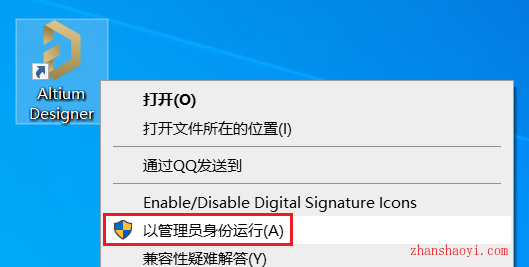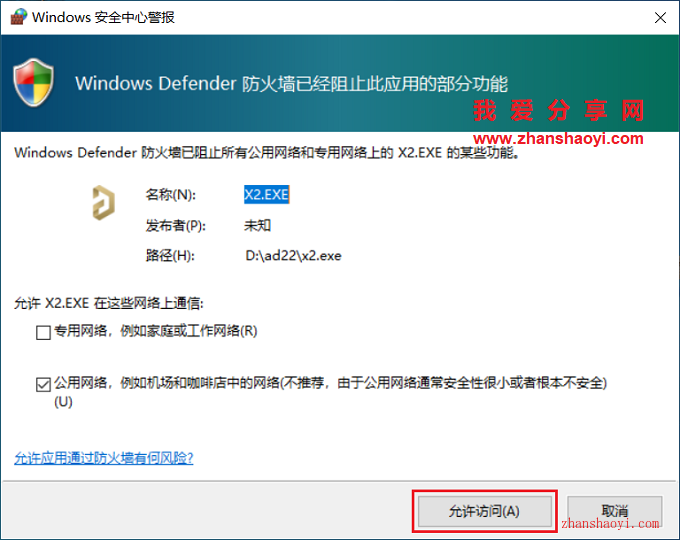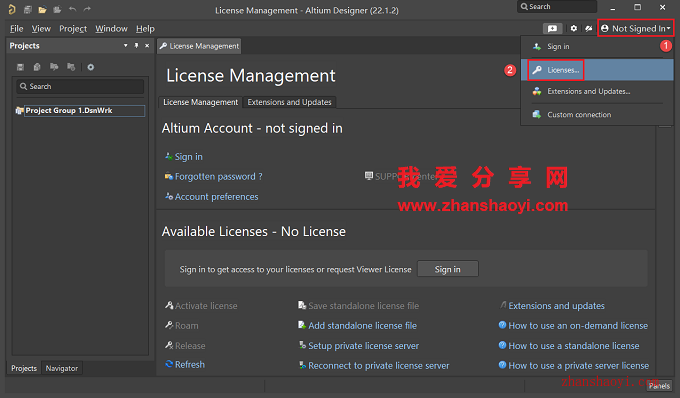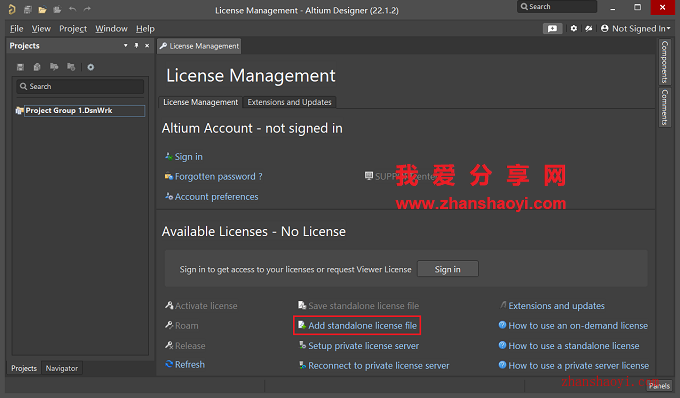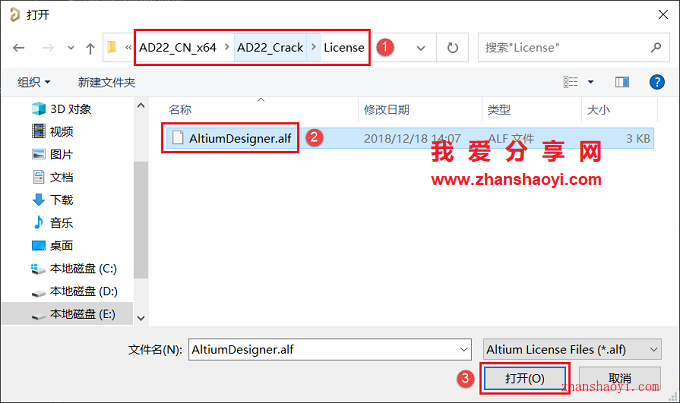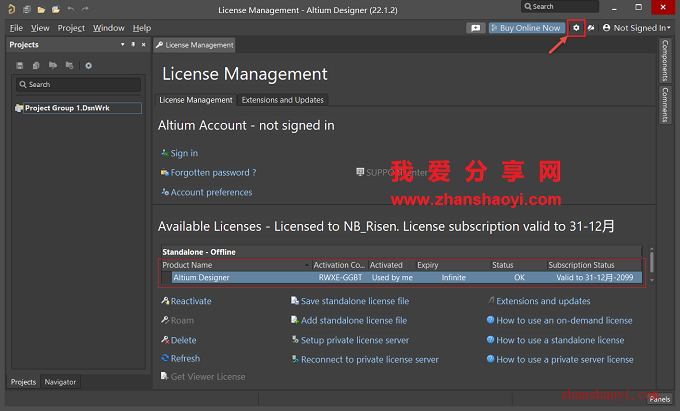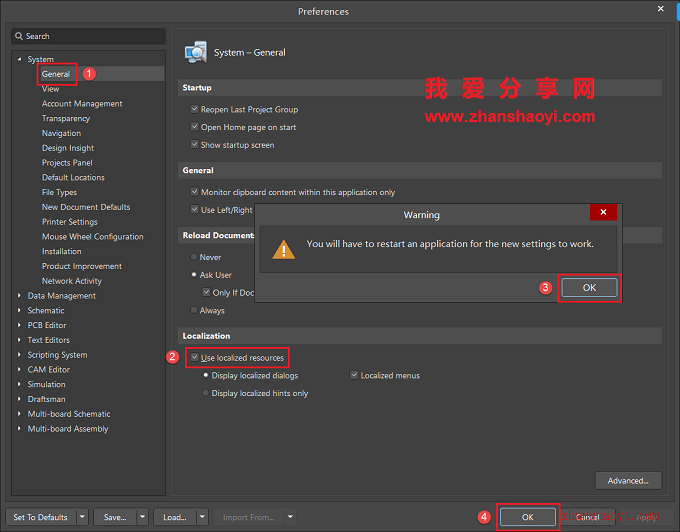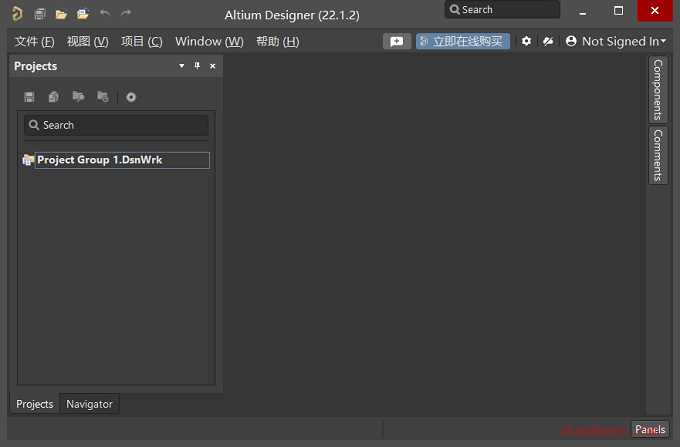软件下载:
AD 22_64位中文版:【点我下载】
安装前须知:
1.安装全程须断网,否则易安装失败;
2.解压和安装前先关闭电脑管家、360等所有杀毒软件,防止误杀补丁,导致安装失败;
3.AD22适用于Win7/10(64位)系统,亲测可用!
AD 22 WIN10 64位安装步骤:
1.先使用“百度网盘客户端”下载ADB22_CN_x64软件安装包到电脑磁盘根目录或英文路径文件夹下,并鼠标右击进行解压缩,安装前先断网,然后找到AltiumDesigner22.1.2.iso,鼠标右击选择【解压文件】
2.双击打开AltiumDesigner22.1.2文件夹
3.找到AltiumDesignerSetup_22_1_2.exe,鼠标右击选择【以管理员身份运行】
4.点击【Next】
5.先在Select language栏下拉列表中选择“Chinese”,然后勾选“I accept…”,再点击【Next】
6.默认,点击【Next】
7.选择软件安装路径,默认安装在C盘,点击Program Files栏右侧“文件夹小图标”可修改软件安装路径,注意:安装路径文件夹名称均不能含有中文字符!小编这里将软件安装在D盘AD22文件夹下(需提前在D盘新建名为AD22的文件夹),然后点击【Next】
温馨提示:请记住软件安装路径,后续操作需要用到。
8.先勾选“Don’t Participate”,然后点击【Next】
9.点击【Next】
10.正在安装中,这个过程需要15分钟左右的时间,请耐心等待…
11.先取消“Run Altium Designer”前面的勾选,暂不打开软件,然后点击【Finish】完成
12.返回软件初始安装包文件夹,然后双击打开AD22_Crack文件夹
13.找到shfolder.dll文件,将它复制粘贴到软件安装目录文件夹(见第7步)下
14.WIN10不自动创建桌面图标,点击左下角“开始”按钮在弹出的右侧程序列表中找到Altium Designer快捷方式,鼠标左键按住不放直接拖拽至桌面生成图标,方便以后打开
15.找到上一步桌面生成的AD图标,鼠标右键选择【以管理员身份运行】
16.一般会弹出很对类似于下面的窗口,点击【允许访问】即可
17.点击软件主界面右上角“头像图标Not Signed In”,然后选择“Licenses…”
18.点击【Add standalone license file】
19.弹出“打开窗口”,然后打开软件初始安装包AD22_Crack中License文件夹,找到AltiumDesigner.alf文件,单击选中它后再点击【打开】
20.出现如下提示,表示安装成功, 然后点击右上角【设置】这个小图标
21.在General界面中,先勾选“Use localized resources”将英文界面转换为中文界面,弹出Warning界面,点击【OK】,再次点击【OK】
22.重启软件,打开AD22软件,中文版界面如下: